Docker for Mac [Edge] で Kubernetes を試してみる
インストール
-
macOS Sierra(10.12.6)
-
Docker for Mac[Edge]をインストールします。
-
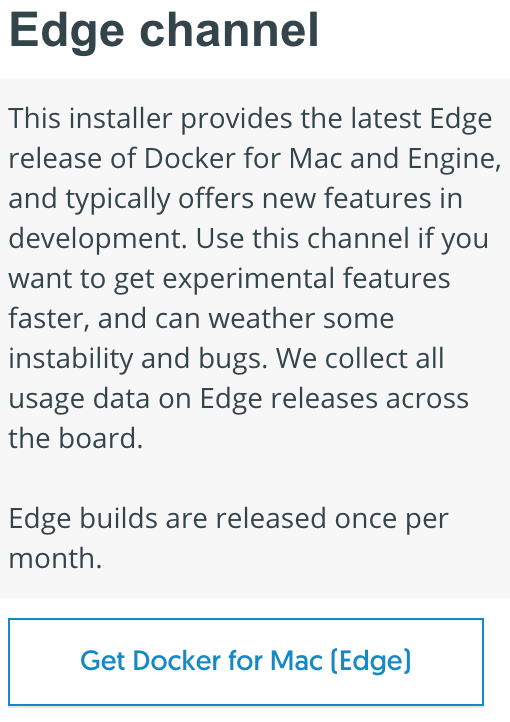
-
Docker for Mac の設定から、Kubernetes を有効化します。
-
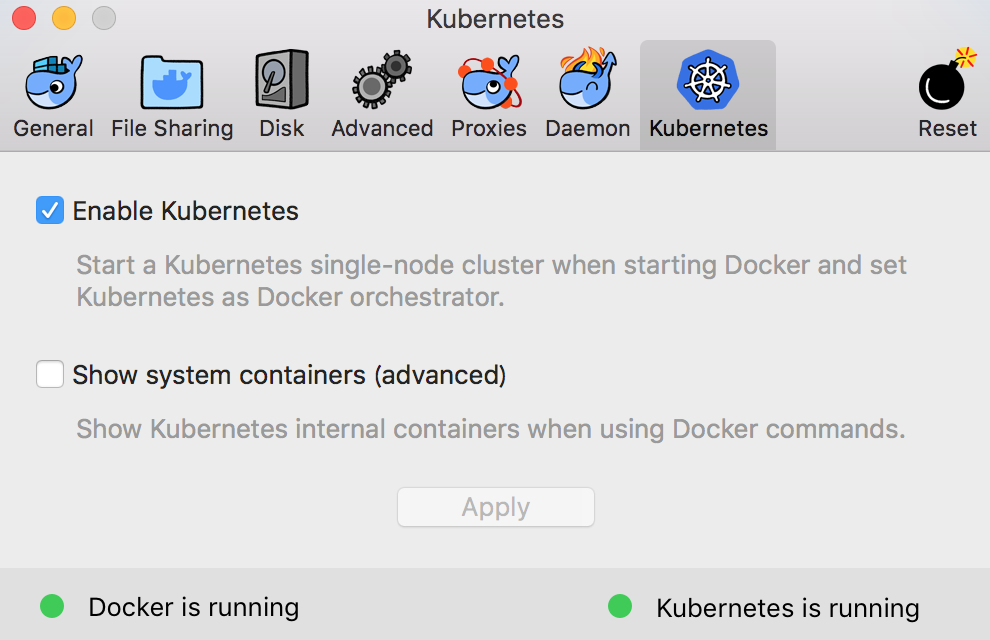
-
Kubernetes パッケージマネージャーの helm をインストールします。
$ brew install kubernetes-helm
- バージョンは下記の通りです。
$ docker -v
Docker version 18.03.0-ce-rc4, build fbedb97
$ kubectl version
Client Version: version.Info{Major:"1", Minor:"9", GitVersion:"v1.9.2", GitCommit:"5fa2db2bd46ac79e5e00a4e6ed24191080aa463b", GitTreeState:"clean", BuildDate:"2018-01-18T10:09:24Z", GoVersion:"go1.9.2", Compiler:"gc", Platform:"darwin/amd64"}
Server Version: version.Info{Major:"1", Minor:"9", GitVersion:"v1.9.2", GitCommit:"5fa2db2bd46ac79e5e00a4e6ed24191080aa463b", GitTreeState:"clean", BuildDate:"2018-01-18T09:42:01Z", GoVersion:"go1.9.2", Compiler:"gc", Platform:"linux/amd64"}
$ helm version
Client: &version.Version{SemVer:"v2.8.1", GitCommit:"6af75a8fd72e2aa18a2b278cfe5c7a1c5feca7f2", GitTreeState:"clean"}
Server: &version.Version{SemVer:"v2.8.1", GitCommit:"6af75a8fd72e2aa18a2b278cfe5c7a1c5feca7f2", GitTreeState:"clean"}
Kubernetes とは
- コンテナオーケストレーションツールです。
- 自動デプロイ、スケーリング、コンテナアプリケーションの管理のためのオープンソースソフトウェアです。
アプリケーション
今回は Nginx + PHP-FPM 7.1 のWebアプリケーションを構築します。
Dockerfile
- nginx
Dockerfile
FROM nginx:1.13.8-alpine
ADD conf/nginx.conf /etc/nginx/nginx.conf
nginx.conf
user nginx;
worker_processes 1;
events {
worker_connections 1024;
}
http {
include mime.types;
default_type text/html;
sendfile on;
keepalive_timeout 65;
server {
listen 8080;
server_name localhost;
root /docker/app/;
location / {
index index.php;
}
location ~ \.php {
fastcgi_pass 127.0.0.1:9000;
fastcgi_index index.php;
include fastcgi_params;
fastcgi_param SCRIPT_FILENAME $document_root$fastcgi_script_name;
}
}
}
- php-fpm
Dockerfile
FROM php:7.1-fpm-alpine
Dockerコンテナビルド
$ docker build -t sample/nginx:1.0 docker/nginx
$ docker build -t sample/php:1.0 docker/php-fpm
Pods
- 1つ以上のコンテナから構成されます。
- Kubernetes でデプロイ可能な最小単位です。
Deployment
- ReplicaSet と Pods から構成されます。
deployment.yml
apiVersion: apps/v1beta1
kind: Deployment
metadata:
name: sample-k8s
spec:
replicas: 1
template:
metadata:
labels:
name: sample-k8s
spec:
containers:
- name: sample-nginx
image: "sample/nginx:1.0"
imagePullPolicy: IfNotPresent
ports:
- containerPort: 8080
volumeMounts:
- name: web-root
mountPath: /docker
- name: sample-php
image: "sample/php:1.0"
imagePullPolicy: IfNotPresent
ports:
- containerPort: 9000
volumeMounts:
- name: web-root
mountPath: /docker
volumes:
- name: web-root
hostPath:
path: /Users/moritake/go/src/github.com/mediba-moritake/sample-kubernetes
Service
- Pods へのアクセスを提供します。
service.yml
apiVersion: v1
kind: Service
metadata:
name: sample-k8s
spec:
type: NodePort
# type: LoadBalancer
selector:
name: sample-k8s
ports:
- port: 8080
protocol: TCP
targetPort: 8080
Ingress
- HTTP(S)ロードバランサを設定します。
ingress.yml
apiVersion: extensions/v1beta1
kind: Ingress
metadata:
name: sample-k8s
annotations:
kubernetes.io/ingress.class: nginx
spec:
backend:
serviceName: sample-k8s
servicePort: 8080
Ingress Controller
- Ingress ロードバランサの実態である Nginx Ingress Controller をインストールします。
$ helm install stable/nginx-ingress
Deployment, Service, Ingress の作成
$ kubectl create -f deployment.yml -f service.yml -f ingress.yml
PHP アプリケーション
index.php
<?php
echo 'Hello k8s!';
動作確認
$ curl localhost
Hello k8s!
まとめ
- Docker for Mac[Edge] にて Kubernetes を試してみました。
- より高い環境一致を目指して Ingress を導入しましたが、開発環境であれば必須ではありません。その時はService を
type: LoadBalancerのように設定しましょう。 - Docker Compose でも同様なことが出来ると思いますが、Kubernetes を使用することでより高い環境一致になるのではないでしょうか。
- Amazon EKS (現在はプレビュー)を早く使ってみたいです。
ソースコード
メモ(よく使うコマンド)
- pods/service/ingress の状態を確認します。
$ kubectl get pods
$ kubectl get service
$ kubectl get ingress
- pods/service/ingress の詳細な説明を確認します。
$ kubectl describe pods
$ kubectl describe service
$ kubectl describe ingress
- コンテナのログを確認します。
$ kubectl log #{pod名} -c #{コンテナ名}
$ kubectl log sample-k8s-xxxxxxxxxx-yyyyy -c sample-nginx
- コンテナに入ります。
$ kubectl exec -it #{pod名} -c #{コンテナ名} ash
$ kubectl exec -it sample-k8s-xxxxxxxxxx-yyyyy -c sample-nginx ash
$ kubectl exec -it sample-k8s-xxxxxxxxxx-yyyyy -c sample-php ash
- コンテナにコマンドを実行します。
$ kubectl exec #{pod名} -c #{コンテナ名} -- #{コマンド}
$ kubectl exec sample-k8s-xxxxxxxxxx-yyyyy -c sample-nginx -- nginx -v
$ kubectl exec sample-k8s-77596b46b5-ggvg4 -c sample-php -- php -v